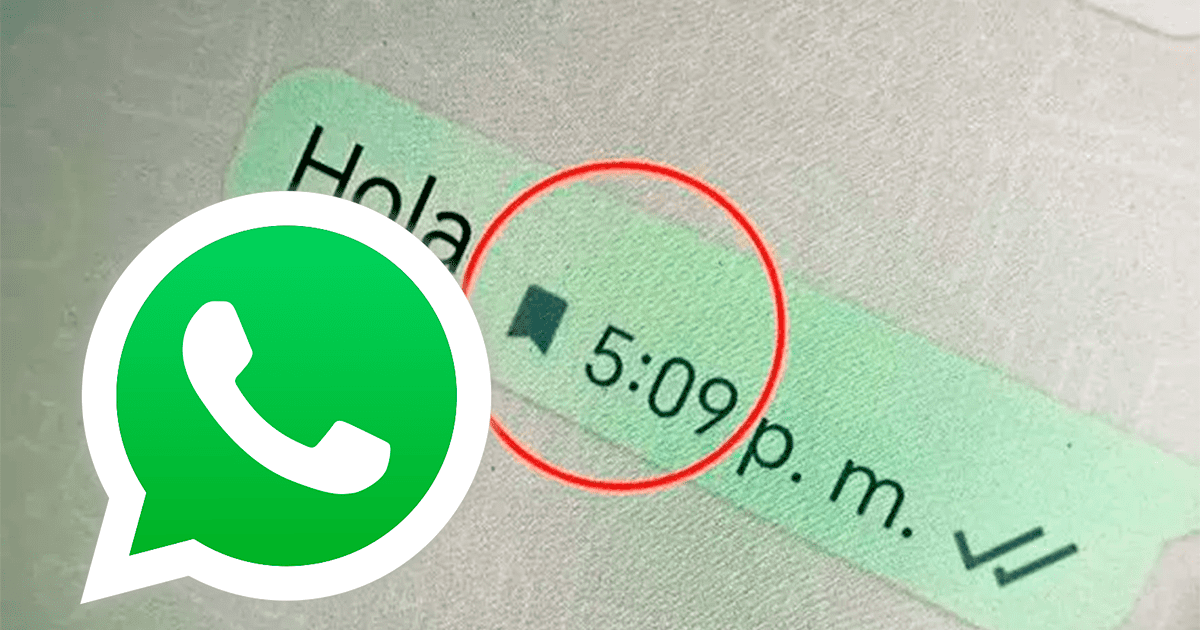WhatsApp continúa presentando nuevas herramientas para que sus millones de usuarios en todo el mundo puedan comunicarse de una manera más sencilla en cuestión de segundos. En este caso, la app de la empresa Meta ha presentado una nueva función que te ayudará a encontrar mensajes en chats privados o grupales. ¿De qué trata?

PUEDES VER: Guía para darle vida a tu nombre en colores con la nueva tendencia de Internet
Debemos mencionar que entre las herramientas más populares de WhatsApp podemos encontrar los "mensajes temporales", ocultan última hora de conexión, fotos de perfil y estados que se comparten durante 24 horas a los contactos que desees.
WhatsApp: ¿Qué significa el nuevo ícono de la bandera en los mensajes?
La app de mensajería generó un ícono similar al de una bandera que tiene una función específica y puntual. Está servirá para que el usuario seleccione los mensaje que desee almacenar y estos resistan al paso del tiempo, pues serán más fáciles de encontrar.
Los mensajes que marques con está banderita se mantendrán guardados y, para verlos, debes ir a la carpeta llamada "mensajes conservados", dónde podrás acceder al momento que te llegó en el chat.
Cómo usar el nuevo ícono de la bandera WhatsApp
- Primero, asegúrate de que WhatsApp esté completamente actualizado.
- Abre la aplicación y entra en cualquier conversación.
- Mantén pulsado un mensaje o archivo hasta que esté resaltado.
- Es importante mencionar que el ícono de la bandera no aparecerá en la parte superior de la pantalla en este momento. Para activar los mensajes temporales, ve al perfil del contacto o grupo, desliza hacia abajo y selecciona "Mensajes temporales" en las opciones.
- Recuerda que esta función solo funciona con los mensajes enviados o recibidos después de habilitarla.
- Una vez habilitada la herramienta, selecciona nuevamente el texto, imagen, video, etc. Ahora verás el ícono de la bandera; tócalo.
- ¡Listo! De esta manera, cuando el tiempo de eliminación automática se cumpla, tu mensaje no será eliminado de la conversación.
Para más información ingresa a Libero.pe